win8x64 ビット システムのダウンロードとインストールに関する詳細なチュートリアル
私たちがコンピューターを使用するとき、誰もが好みのオペレーティング システムを持っています。 win7 を好む友人もいれば、win10 を好む友人もいますが、ここ 2 日間で、何人かのユーザーが win8x64 ビット システムをダウンロードしてインストールする方法を尋ねてきました。今日は、ワンクリックで win8 を再インストールする詳細なチュートリアルを見てみましょう。非常に簡単です。エディターは、
win8x64 ビット システムのダウンロードとインストールに関する詳細なチュートリアルを共有します:
1. ブラウザを開き、Xiaobi システムの公式 Web サイトを検索し、クリックして Xiaobai 3 ステップ インストール バージョン ソフトウェアをダウンロードし、ダウンロード後にソフトウェアを開き、win8 64 ビット システムを選択して、[今すぐ再インストール] をクリックします。
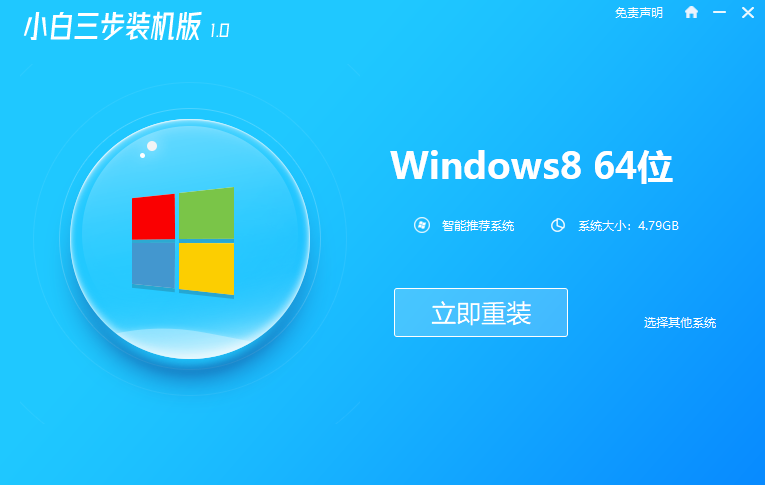
#2. Xiaobai がシステム ファイルと環境の展開をダウンロードするまで待ちます。
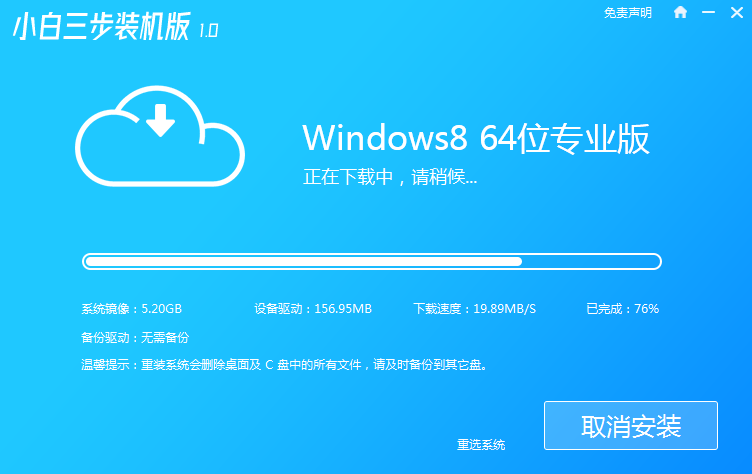
#3. デプロイメントが完了したら、「今すぐ再起動」をクリックします。
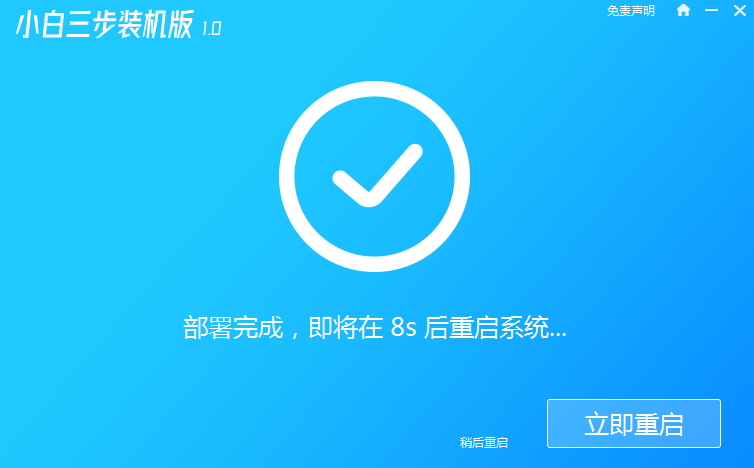
#4. 再起動後、Xiaobi pe システムに入ります。pe システムでは、Xiaobi がシステムの再インストールを手伝ってくれます。何も操作する必要はありません。
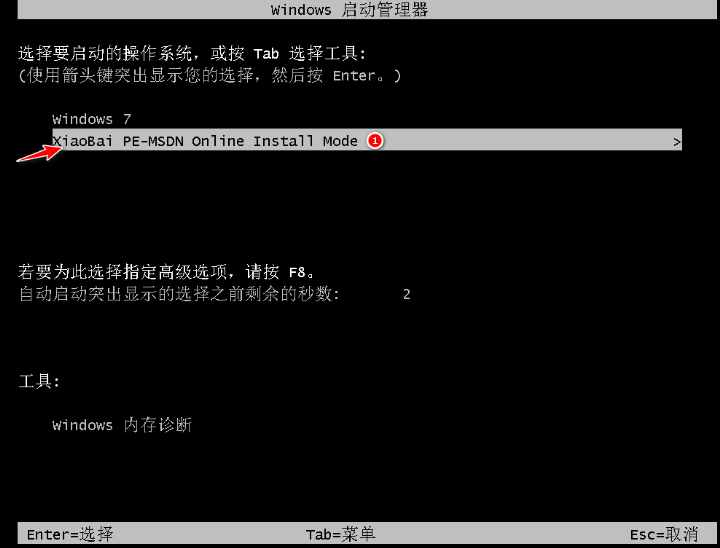
#5. 何度か再起動してデスクトップに入ると、システムのインストールが完了したことになります。
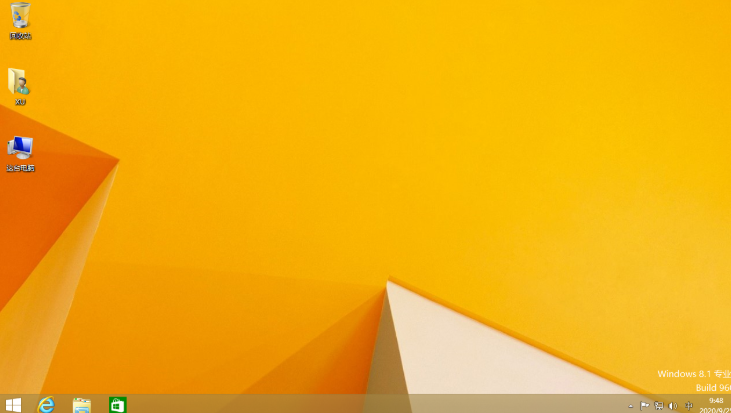
上記は、win8x64 ビット システムをダウンロードしてインストールする方法に関する詳細なチュートリアルです。皆さんのお役に立てれば幸いです!
以上がwin8x64 ビット システムのダウンロードとインストールに関する詳細なチュートリアルの詳細内容です。詳細については、PHP 中国語 Web サイトの他の関連記事を参照してください。

ホットAIツール

Undresser.AI Undress
リアルなヌード写真を作成する AI 搭載アプリ

AI Clothes Remover
写真から衣服を削除するオンライン AI ツール。

Undress AI Tool
脱衣画像を無料で

Clothoff.io
AI衣類リムーバー

Video Face Swap
完全無料の AI 顔交換ツールを使用して、あらゆるビデオの顔を簡単に交換できます。

人気の記事

ホットツール

メモ帳++7.3.1
使いやすく無料のコードエディター

SublimeText3 中国語版
中国語版、とても使いやすい

ゼンドスタジオ 13.0.1
強力な PHP 統合開発環境

ドリームウィーバー CS6
ビジュアル Web 開発ツール

SublimeText3 Mac版
神レベルのコード編集ソフト(SublimeText3)

ホットトピック
 7723
7723
 15
15
 1643
1643
 14
14
 1396
1396
 52
52
 1290
1290
 25
25
 1233
1233
 29
29
 ASUS Ultron ソフトウェア インストール ガイド: 詳細なチュートリアル
Dec 25, 2023 pm 07:01 PM
ASUS Ultron ソフトウェア インストール ガイド: 詳細なチュートリアル
Dec 25, 2023 pm 07:01 PM
ASUS の Ultron ソフトウェアを使用すると、自分のハードウェア デバイスを管理できるようになります。これは、経験豊富なゲーマーにとって非常に興味深いものです。では、ASUS Ultron ソフトウェアを win11 にインストールするにはどうすればよいでしょうか? 実際には、通常どおりダウンロードしてインストールするだけです。 win11 に ASUS Ultron ソフトウェアをインストールします。 1. まず、ASUS 公式 Web サイトに入ります。 2. 入力後、「win11」を選択して、Win11 バージョンの Ultron をダウンロードします。 3. ダウンロード後、解凍し、インストール プログラムを実行してインストールします。 4. インストール エラーが発生し、エラー コードがポップアップ表示される場合は、インストールできません。 5. RLS オフライン インストール パッケージをオンラインでダウンロードし、解凍して「管理者として実行」すると、問題を解決できます。
 win7オペレーティングシステムをダウンロードする方法
Dec 31, 2023 pm 01:27 PM
win7オペレーティングシステムをダウンロードする方法
Dec 31, 2023 pm 01:27 PM
win7 システムはその安定性と優れた互換性で常に誰からも愛されてきましたが、多くの友人は win7 をどこからダウンロードすればよいのか知りません。今日、エディターはダウンロード方法、ダウンロードとインストールの手順、および具体的な解決策を提供します。見てみましょう。下に。 Win7 システムのダウンロード方法とインストール チュートリアルのダウンロード場所: Baidu Web サイト。ダウンロード リンク>>>>Deep Technology GHOSTwin7 安定フラグシップ バージョン x86v2020.01<<<>>>>Deep Technology GHOSTWIN7SP1 は子年バージョン X64v2020.01<<<>>>>Deep Technology GHOSTwin7 インストール フラグ
 win7システムの正式版のダウンロード先を詳しく解説
Jul 08, 2023 pm 10:13 PM
win7システムの正式版のダウンロード先を詳しく解説
Jul 08, 2023 pm 10:13 PM
win7 システムをインストールしたいが、インターネット上の win7 システムのダウンロード アドレスが海賊版システムであることが心配な場合はどうすればよいですか? win7 システムの正式バージョンはどこからダウンロードすればよいですか?多くの人がこのような疑問を抱いていると思いますが、編集者はこれらの疑問を解決するために、win7 の正式バージョンの信頼できるダウンロード アドレスとシステムを簡単にインストールする方法を共有します。ダウンロード アドレス 1: 64 ビット公式オリジナル win7 フラッグシップ ISO システム ダウンロード v20.0 64 ビット公式オリジナル win7 フラッグシップ システム ダウンロード v20.06 バージョン、このバージョンでは主に共有速度が最適化され、いくつかの不要な機能が廃棄されています。システムの移植性の向上 ネットワーク サービスは、システムの動作速度を向上させ、システムの動作に影響を与えることなく可能な限りシステム メモリを最適化します。オリジナルのパッケージ、安全で純粋、責任なし
 win7 オペレーティング システム用の U ディスク インストール チュートリアル
Dec 23, 2023 pm 10:05 PM
win7 オペレーティング システム用の U ディスク インストール チュートリアル
Dec 23, 2023 pm 10:05 PM
私たちは日常的にコンピューターを使用する中で、USB フラッシュ ドライブを使用してオペレーティング システムをインストールする操作に遭遇することがあります。 U ディスクを使用して YuLinMuFeng の Win7 システムをインストールする方法 この問題について、編集者は、このサイトの Web サイトで YuLinMuFeng を見つけて、ダウンロードする必要があるシステム バージョンを見つけることができると考えています。次に、関連するソフトウェアを使用してシステムを作成します。エディターがどのように具体的な手順を実行したかを見てみましょう~Yulin Mufeng win7 インストール チュートリアル USB ディスク>>>Yulin Mufeng win7 システム ダウンロード 32 ビット<<<>>>>Yulin Mufeng win7 システム ダウンロード 64 ビット<< <1. USB フラッシュ ドライブをコンピュータに接続したまま、コンピュータを再起動して起動します。
 win11 プレビュー版の中国語言語パックのインストールガイド
Jan 02, 2024 pm 06:24 PM
win11 プレビュー版の中国語言語パックのインストールガイド
Jan 02, 2024 pm 06:24 PM
win11プレビュー版はマイクロソフトが発売した最初のwin11バージョンですが、多くのネチズンは、ダウンロードしてインストールしても英語版しかなく、非常に使いにくいと感じています。このとき、言語を中国語に変更するには、中国語パッケージをダウンロードしてインストールすることができますので、以下で具体的な方法を見てみましょう。 win11 プレビュー バージョン 1 に中国語言語パックをインストールする方法。まず、デスクトップのスタート メニューをクリックし、図に示すように、歯車ボタンの「設定」を見つけて入力します。 2. 設定インターフェースで「時間と言語」を選択します 3. 左側のサイドバーで「言語」を選択し、「優先言語」を見つけて、下の「+」ボタンをクリックします。 4.「」を見つけて選択します。
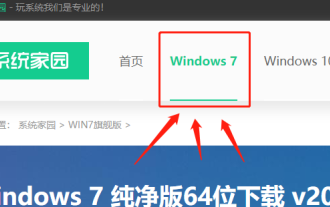 Fenglinhuoshan win7 システムをダウンロードする場所
Jan 06, 2024 pm 09:48 PM
Fenglinhuoshan win7 システムをダウンロードする場所
Jan 06, 2024 pm 09:48 PM
win7 オペレーティング システムを使用する場合、何らかの状況によりオペレーティング システムの再インストールが必要になる場合があります。そのため、Fenglinhuoshan win7 システムをダウンロードする場所を選択する方法がわからない友人がまだたくさんいます。次に、編集者は、Web サイトからダウンロードできると考え、独自のインストール方法を選択して関連する手順を実行します。詳細については編集者が言ったことを見てみましょう~ Feng Linhuoshan win7 システムをダウンロードする場所 1. まず、このサイトの公式 Web サイトに入り、Windows 7 セクションを見つけます。 2. 入力後、ページを下にスクロールし、「もっと展開」を見つけ、クリックして「Fenglinhuoshan」を選択します。 3. 上部で 32 ビット システムまたは 64 ビット システムを選択し、好みのバージョンを見つけて「詳細を表示」をクリックします。 " 4. 入力後、ダウンロードを選択できます
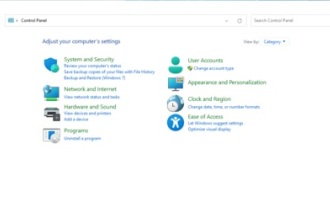 Win11システムでソフトウェアのダウンロードがブロックされる問題を解決する
Dec 24, 2023 pm 12:39 PM
Win11システムでソフトウェアのダウンロードがブロックされる問題を解決する
Dec 24, 2023 pm 12:39 PM
win10システムを使用していると、ソフトウェアのダウンロード時に常にブロックされることがありますが、現時点では、win11でもこの問題が発生しているようです。これは、ユーザーアカウント制御とセキュリティセンターがオンになっているためである可能性があります。問題を解決するにはそれらをオフにしてください。 win11 システム ソフトウェアのダウンロードが常にブロックされている場合はどうすればよいですか? 方法 1: ユーザー アカウント制御をオフにする 1. インターフェイスの下部にある検索バーを直接使用して、「ユーザー アカウント制御」を検索します。 2. 次に、「ユーザー アカウントの変更」を選択します。検索結果で「コントロール」を選択して開きます。 3. 開いたら、左側のスライダーを下部の「通知しない」に移動します。方法 2: セキュリティ センターの保護をオフにする 1. まず [スタート] メニューをクリックし、歯車の形のボタンを選択して [設定] を開きます。 2. 設定を入力したら、「アップデートとセキュリティ」を見つけます。
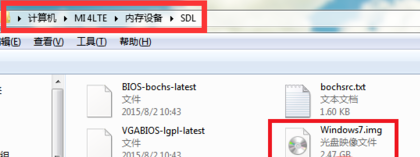 win7システムを携帯電話にダウンロードする方法
Jan 07, 2024 am 11:30 AM
win7システムを携帯電話にダウンロードする方法
Jan 07, 2024 am 11:30 AM
win7 はその安定性と優れた互換性で常にみんなに愛されてきましたが、多くの友人がそれをインストールして携帯電話を媒体として使用したいと考えています。それでは、win7 システムを携帯電話にダウンロードする方法は何でしょうか? 今日、エディターがダウンロード方法とそのダウンロード方法を紹介します。ダウンロードしてインストールする手順. 以下で具体的な解決策を見てみましょう。 win7 システムを携帯電話にダウンロードする手順 1. 「Android Run Win7 Simulator」ファイル パッケージをダウンロードし、同時に win7 イメージ ファイルもダウンロードします 2. このフォルダーをダウンロードして解凍し、2 つのファイル「Bochs」と「SDL」を取得します.Bochs" ファイルを Android 携帯電話にコピーし、「SDL」構成フォルダー全体を携帯電話のメモリまたは携帯電話の SD カードのルート ディレクトリにコピーします。 3. 次に、「Windows 7」を準備します。



